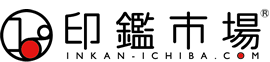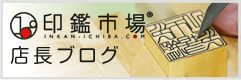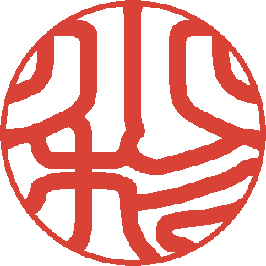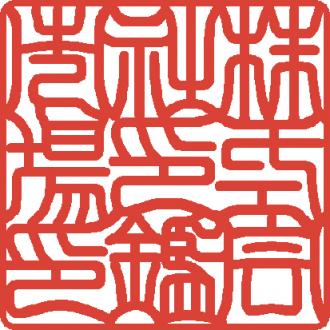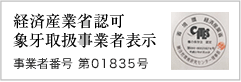公開日:2017.5.17カテゴリー:未分類
更新日:2024.5.21

皆さんは上司に提出する書類をどのように作成されていますか?
きっとほとんどの職業の方がWordやExcelを使用されていることでしょう では、それらのソフトで作られた書類に捺印をする際はどうされていますか?
「印刷してから、捺印しているけれど…」その方法が間違っているわけではありません。
しかし、時には以下のように思ってしまうこともあるのではないでしょうか。
「面倒だなぁ…」 印刷してから、捺印する方法だと、印刷を待つ時間や手間がかかってしまいますよね。
その時間や手間も大きなものではありませんが、緊急性の高い書類であればスグにでも上司に提出したい気持ちで一杯でしょう。
そのような場合にオススメするのが、Wordで印鑑を作成する方法です。
あらかじめ作成しておいて、書類に添付するだけで捺印することが可能となります。
業務の効率化を図るためにも、余裕がある時に印鑑を作成しませんか。
今回は、Wordで印鑑を作る方法をお伝えします。
Word2013で印鑑が押せる??
今回の説明で用いるのは、「Word2013」です。
同じWordであれば作成することができますが、途中で作成が困難だと感じたら、これを機にインストールやアップデートを行いましょう。
まずは、文字の作り方です。
画面上部の「挿入」を選び、「テキストボックス」をクリックし、「縦書きテキストボックスの描画」を選択しましょう。
テキストボックスは、図形やテキストを挿入できる便利なツールです。
いつ必要になっても大丈夫なように、マスターしておくことをオススメします。 テキストボックスを用意できたら、印影にしたい文字を入力しましょう。
文字の設定は以下のようにしてください。
・フォント:HGP行書体
・色:赤 ・文字の大きさ:14
・テキストボックス:「塗りつぶしなし」と「線なし」
この設定だと、文字が小さいように感じてしまいますが、印鑑の文字もそんなに大きくはないですよね。
不安があるようなら、一度印刷してみて、どのくらいの大きさになるかを確認してから、大きさを調整するようにしましょう。
輪郭の作り方について
次は、輪郭の作り方です。
「挿入」の「図形」で「円/楕円」を選択しましょう。
図形を挿入出来たら、図形を以下のように設定します。
・図形の塗りつぶし:塗りつぶしなし
・図形の枠線の色:赤
この設定で図形が作れたら、先程作った文字と重ねましょう。
図形の形やサイズなどは自分で調整しなければなりません。
実際の印鑑とどこが違うのか細かく見るようにしましょう。
実際の印鑑と同じような印鑑が作れたら、最後に保存しましょう。
「ペイント」などのペイントソフトに作った印鑑をコピーして、好きな拡張子で保存します。
どの拡張子にすればいいかわからない方は「JPEG」というのを選んでおけば、後悔することはありません。
そうすることで、今回作成した印鑑が画像ファイルとして保存されるため、繰り返し使えるようになるのです。 ファイルの名前やファイルの場所を工夫して、使いたい時に使えるようにしておきましょう。
テレワークの導入が進み、働き方が多様化していますが、その中でも特に注目されているのが電子印鑑の活用です。
テレワーク環境での書類処理を迅速かつ効率的に進めるために、電子印鑑は不可欠なツールとなっています。
この記事では、電子印鑑の基本知識からその法的な側面、効果的な活用方法について、具体例を交えてご紹介します。
電子印鑑の導入を検討しているビジネスパーソンは必見です。
□電子印鑑の基本と効果的な活用法
電子印鑑とは、紙の印鑑に代わるデジタルフォーマットの印鑑で、PCやタブレットを使って電子文書に捺印できます。
このデジタル技術は、在宅ワークやテレワークの普及に伴い、書類のデジタル化と共に注目されています。
1:電子印鑑の利用がもたらす効果
電子印鑑がもたらす効果は大きく3つあります。
まず、通常の印鑑と比較すると、大幅な効率化が期待できます。
従来の紙ベースの書類と違い、印刷やスキャンの手間が不要になります。
電子印鑑を利用することで、書類の処理時間が大幅に短縮され、業務の効率が向上します。
次に、コスト面においても大きく貢献します。
印鑑を物理的に製作するコストや、紙、インク、郵送費などの材料コストが削減できます。
特に、大量の書類を扱う企業では、コスト削減の効果は非常に大きいです。
そして、適切な認証システムと組み合わせることで、セキュリティを強化できます。
また、認証されたユーザーのみが印鑑を使用できるため、書類の改ざんを防げます。
2:法的効力と認知度
電子印鑑は、日本国内においても法的に認められています。
特にe-文書法に基づき、電子印鑑が使用された電子文書は、法的な効力を有します。
しかし、一部の法的文書や行政手続きにおいては、実印と同様の効力を持つとは限らないため、使用する際には注意が必要です。
3:導入に際しての留意点
使用している文書管理システムや業務用ソフトウェアと電子印鑑システムの互換性を確認する必要があります。
システムによっては、特定のフォーマットやプラットフォームでしか動作しない場合があるためです。
また、運用ルールの明確化をする必要があります。
誰が、どの文書に、どのように電子印鑑を使用するかのルールを明確にし、従業員に周知徹底することが重要です。
無秩序な使用を防ぐためにも、使用基準を設けることが推奨されます。
電子印鑑を導入することで、ビジネスのデジタルトランスフォーメーションを加速させられます。
特にテレワークが常態化する今、電子印鑑の効果的な活用は、業務の効率化だけでなく、企業全体の競争力向上に寄与します。
□Word(ワード)で作成するハンコのメリットとデメリット
Microsoft Wordを使用して電子印鑑を作成する方法は、その手軽さから多くのビジネスパーソンにとって魅力的な選択肢となっています。
しかし、メリットと共にデメリットも存在するため、Wordで電子印鑑を作成する際はそれらを理解しておくことが重要です。
1:Wordで電子印鑑を作成するメリット
手軽さにおいて右に出るものはありません。
Wordはほとんどのオフィス環境で利用されているため、新たに特別なソフトウェアを購入する必要がありません。
基本的な図形ツールを使用して、簡単にオリジナルの電子印鑑を作成できます。
また、コストパフォーマンスに非常に優れています。
Wordでの印鑑作成には追加費用がかかりません。
他の専用ソフトウェアと比較して、低コストで電子印鑑を導入できます。
2:Wordで電子印鑑を作成するデメリット
Wordで作成された電子印鑑は、専用ソフトウェアで作成されたものと比較してセキュリティが低い傾向にあります。
データの暗号化や追跡が難しいため、重要な書類には向いていない可能性があります。
しかし、適切な認証システムと併用することでセキュリティ面の不安を軽減できます。
また、Wordは印鑑作成を主な目的としていないため、デザインの自由度が限られています。
特に、複雑なデザインや細かいカスタマイズを求める場合、Wordの機能だけでは対応が難しいです。
そして、Wordで作成した電子印鑑は、そのファイル形式が他のシステムやソフトウェアと互換性を持たない場合があります。
これにより、他のプラットフォームで問題が発生する可能性があるため、運用前に十分なテストが必要です。
これらのメリットとデメリットを踏まえた上で、Wordで電子印鑑を作成するかどうかを判断することが求められます。
□まとめ
今回は、Word2013で印鑑を作る方法、テレワークを効率的に進めるための電子印鑑の基本、Wordで電子印鑑を作成し、利用するメリットと、テクニカルな課題をご紹介しました。
パソコンで印鑑を作れれば、色々な事が捗るでしょう。
しかし、便利になったからと言って、内容の確認を怠ったり、捺印することの意味を薄めてしまったりしてはいけません。
責任を負うことを捺印で表明しているわけです。
もし、そのことに不安があるようであれば、パソコンの印鑑は緊急性が高い場合のみ用いるなどの使い分けをしましょう。
その他にも、パソコンの印鑑に相応しくない書類もあります。
自分の経験で判断できるのであれば構いませんが、不安があるようなら、上司などに確認を行うようにしましょう。
問題が多発してしまえば、効率化の意味がありません。 これらの事を踏まえて、パソコンの印鑑を用いるようにしましょう。
また、電子印鑑は、ビジネスのデジタルトランスフォーメーションを推進する重要なツールです。
特にセキュリティ面での配慮は必須であり、適切なシステムの選定と設定が求められます。
これらのポイントを踏まえた上で、電子印鑑の導入を進めていくことが、現代のビジネス環境においては非常に有効です。